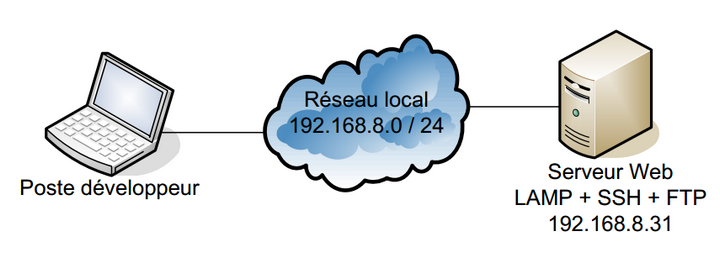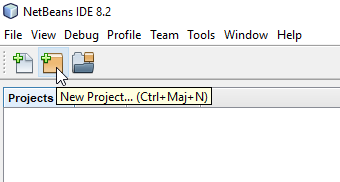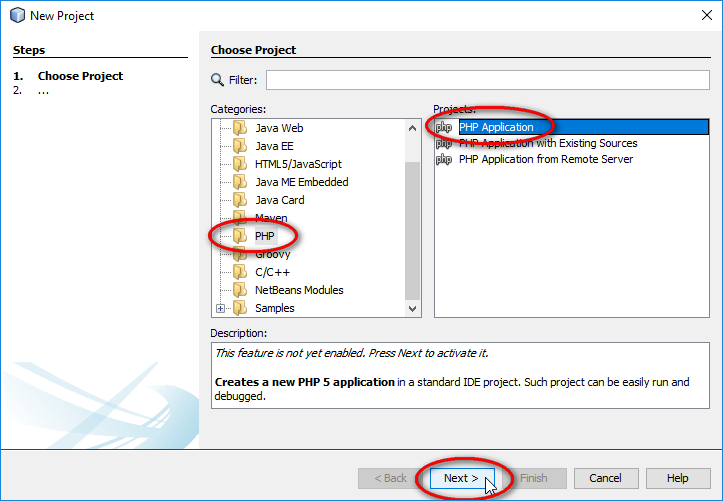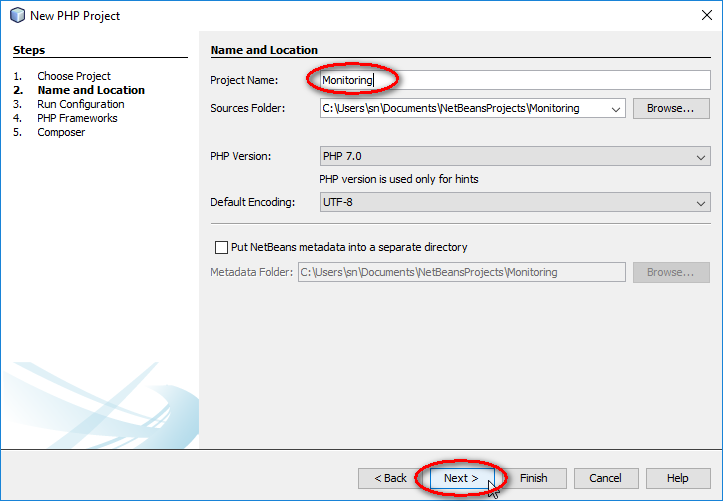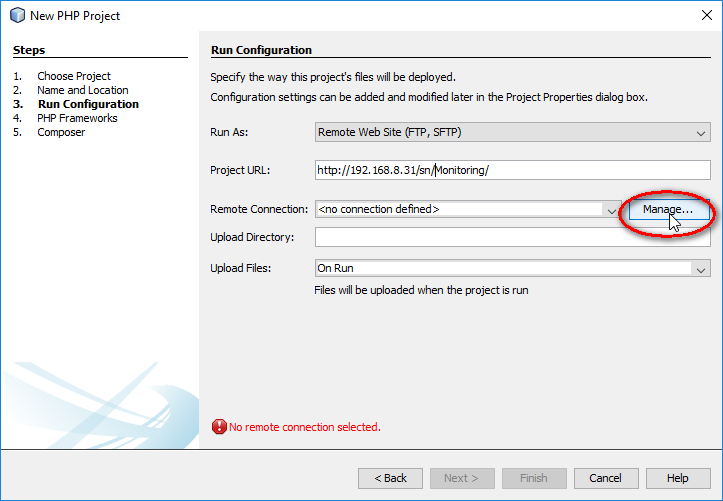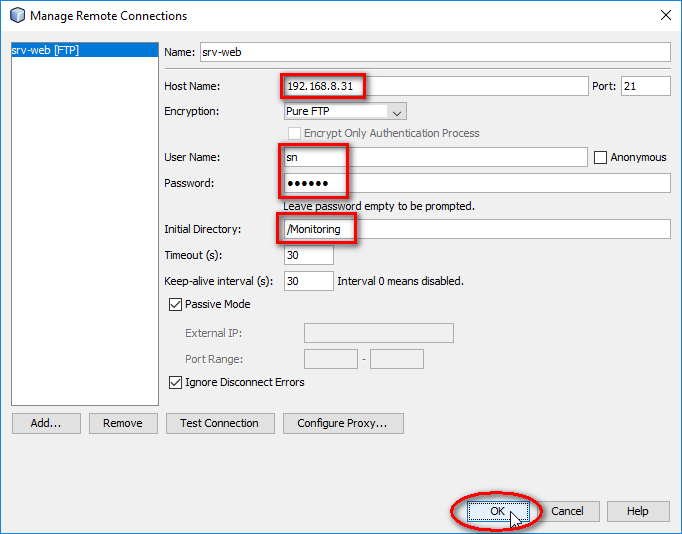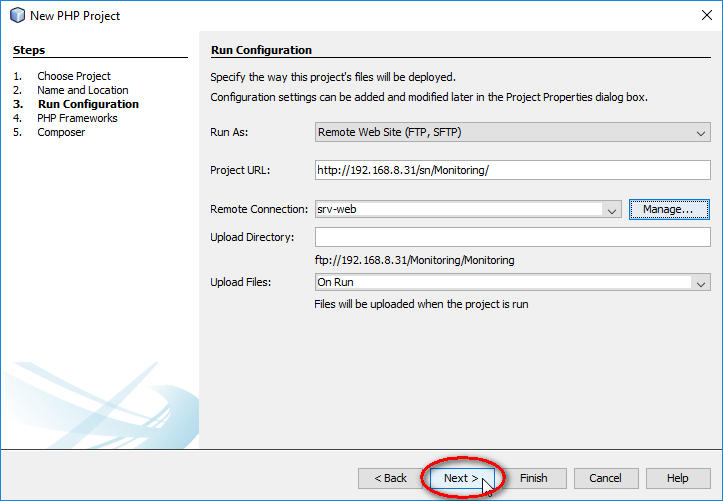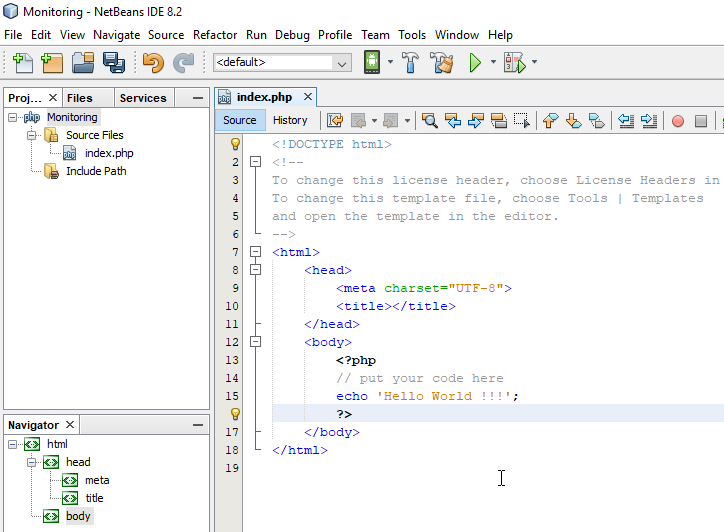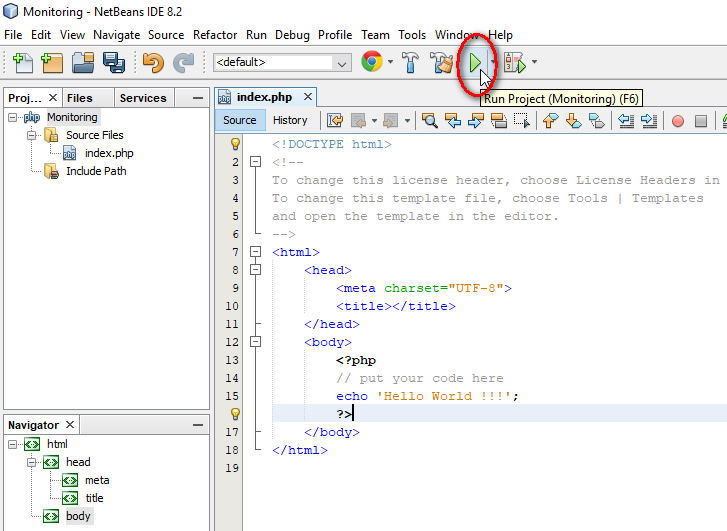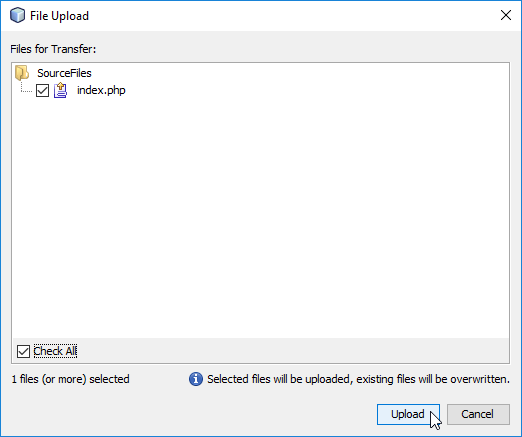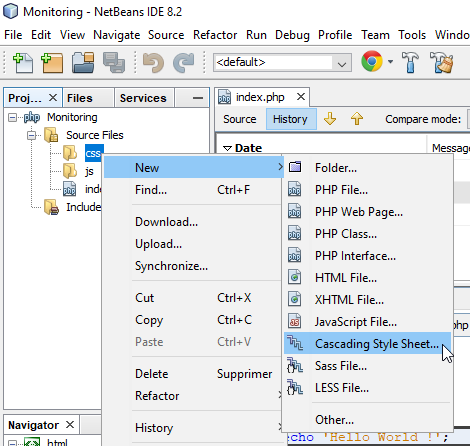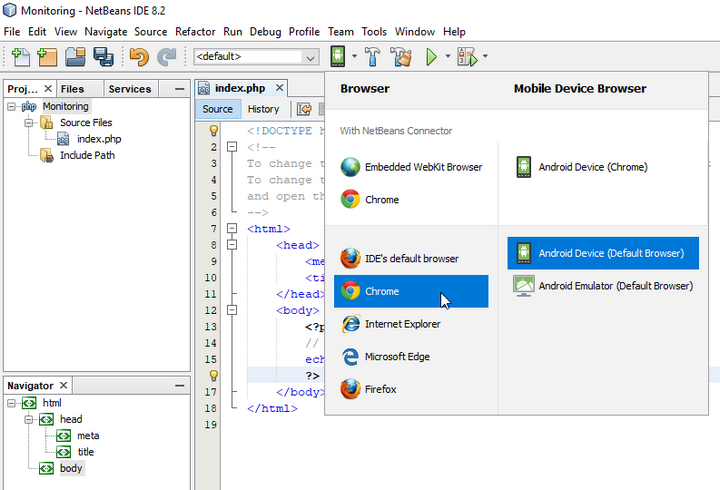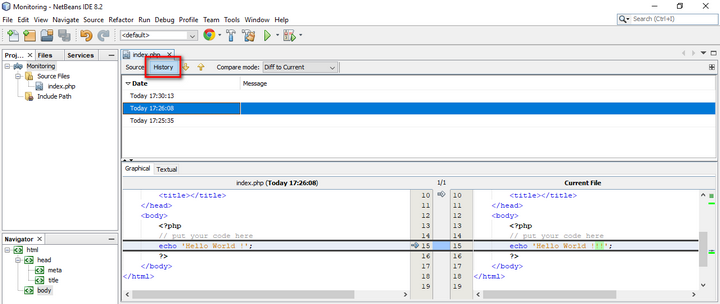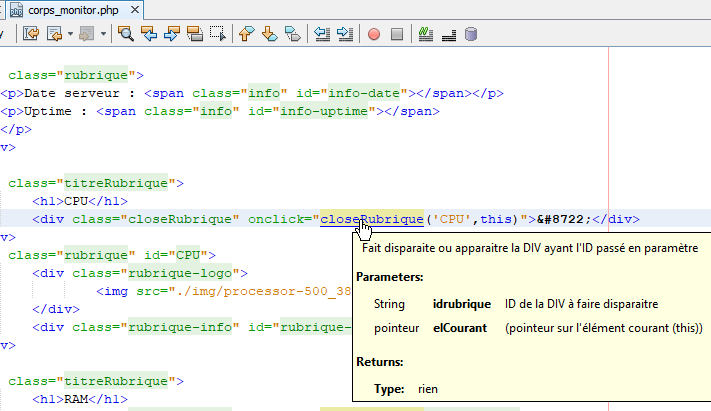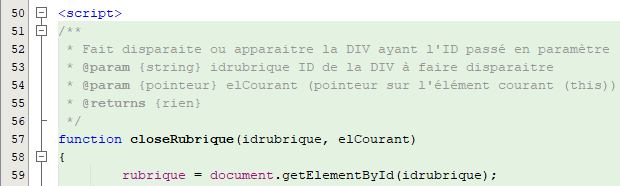Développer un projet Web avec Netbeans
Même si il est possible d'écrire du code HTML, CSS ou PHP dans un simple éditeur de texte, l'utilisation d'un IDE comme NetBeans apporte de nombreux avantages :
- Autocompletion
- Affichage des erreurs de syntaxe
- Historique des modifications
- Vue de l'arborescence des balises
- Client FTP intégré
- ...
Cet article montre comment créer un premier projet PHP avec NetBeans et comment configurer le client FTP.
Pour cet exemple la situation est la suivante :
La racine du serveur web est /home.
Le développeur dispose d'un compte utilisateur "sn" sur le serveur web
Lorsqu'il se connecte en FTP il est "encagé" dans son dossier personnel "/home/sn"
Création du projet
Cliquer sur l'icone "New Project" :
Choisir le langage utilisé pour le projet (PHP sur la capture ci-dessous) :
Donner un nom au projet :
Donner l'URL du projet et cliquer sur "Manage..." pour configurer les paramètres de connexion FTP :
Configurer les paramètres de connexion FTP et cliquer sur "Ok" :
Cliquer sur "Next" :
Cliquer sur "Next" :
Cliquer sur "Finish" :
Test du projet
Taper le code ci-dessous (le classique "Hello World") :
Cliquer sur l'icone "Run Project" (ou appuyer sur F6) :
Sélectionner le(s) fichier(s) à uploader sur le serveur :
Le navigateur s'ouvre, la page s'affiche.
Quelques fonctionnalités de base
Ajouter un dossier au projet
Ajouter un fichier au projet
Changer le navigateur par défaut
Consulter l'historique des modifications
Cliquer sur l'onglet "History"
Naviger dans le code
En faisant un "CTRL + Clic", sur une fonction, un nom de fichier on accède directement à son code :
Affichage des commentaires JavaDoc
En faisant un "CTRL + Clic", sur une fonction on affiche dans une infobulle la documentation de celle-ci (à condition qu'elle ai été documentée au format JavaDoc) :
Exemple de documentation au format JavaDoc :